Met Windows 10 kunt u Spotlight inschakelen voor deafbeeldingen weergegeven op uw vergrendelscherm. Spotlight downloadt afbeeldingen van Bing-afbeeldingen en geeft deze weer als achtergrond voor uw vergrendelscherm. Sommige Spotlight-afbeeldingen zijn mooi, terwijl andere niet zo goed zijn. Als u aangepaste roterende afbeeldingen wilt instellen voor het vergrendelscherm, kunt u dit vrij eenvoudig doen.
Aangepaste roterende afbeeldingen voor vergrendelscherm
Wanneer u de bureaubladachtergrond op Windows wijzigt10, je hebt een van de drie opties om uit te kiezen; een statische afbeelding, d.w.z. de optie Afbeelding, een diavoorstelling en een effen kleur. Deze opties, minus de effen kleur, zijn ook beschikbaar voor het vergrendelscherm.
Het eerste wat u hoeft te doen is een nieuwe makenmap en plaats alle afbeeldingen die u wilt gebruiken voor de achtergrond van het vergrendelscherm erin. U kunt op elk gewenst moment meer afbeeldingen aan deze map toevoegen. Als u een script hebt dat de afbeeldingen downloadt die u wilt gebruiken, kunt u het zelfs verwijzen naar deze map.
Open de app Instellingen en ga naar dePersonalisatiegroep met instellingen. Selecteer het tabblad Vergrendelscherm. Open de vervolgkeuzelijst onder Achtergrond en selecteer Diavoorstelling. U ziet ten minste één map in de vervolgkeuzelijst en dat wordt de map Afbeeldingen. Klik op de optie 'Een map toevoegen' en selecteer vervolgens de map die u hebt gemaakt met alle afbeeldingen die u wilt gebruiken. Dat is het wel.

Het vergrendelscherm bladert nu door de afbeeldingenin de map. Helaas kunt u niet selecteren hoe vaak de afbeeldingen veranderen, maar het is zeer waarschijnlijk dat ze op zijn minst na 24 uur of zelfs langer zullen veranderen.
Spotlight haalt niet elke dag een nieuwe afbeelding op, dus het is zeer waarschijnlijk dat de diavoorstelling voor het vergrendelscherm hetzelfde patroon zal volgen.
Er zijn echter enkele dingen die u kunt veranderen. Klik op de optie Instellingen extra diavoorstelling onder de lijst met mappen die ervoor zijn toegevoegd. Op het volgende scherm moet u 'Gebruik alleen afbeeldingen die op mijn scherm passen' uitschakelen als de afbeeldingen moeten worden geschaald om te passen. Wijzig ook de optie ‘Scherm uitschakelen nadat de diavoorstelling is afgespeeld’ in 30 minuten (laagste tijd). Overweeg ook om de optie ‘Wanneer mijn pc inactief is, uit te schakelen in plaats van het scherm uit te schakelen’. Hierdoor kan het scherm worden uitgeschakeld in plaats van wakker te blijven om de diavoorstelling weer te geven.
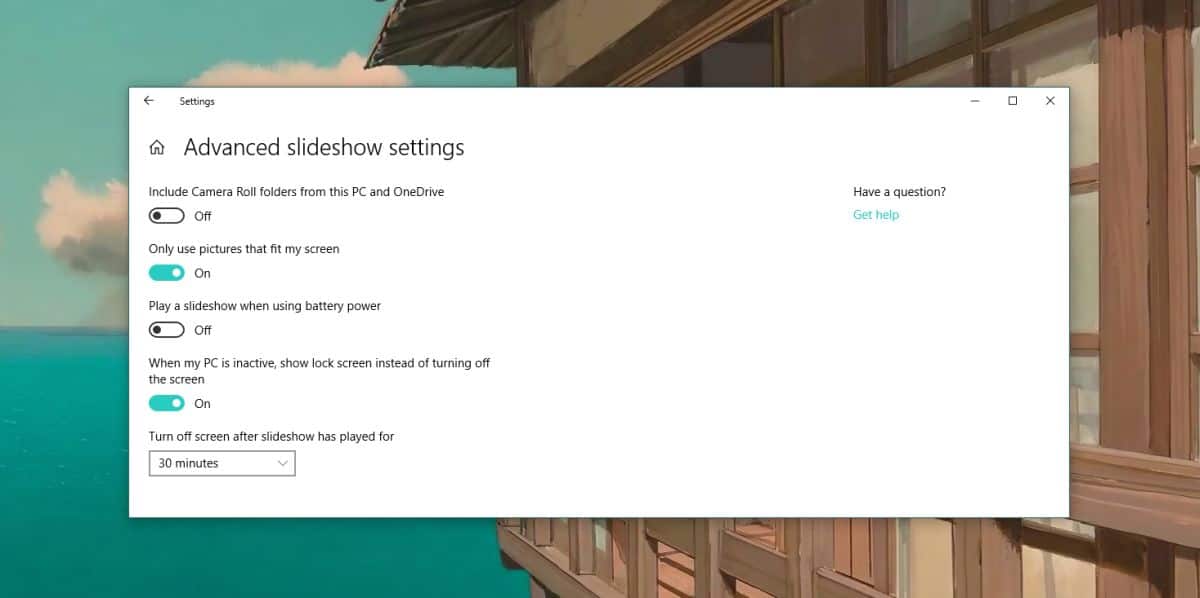








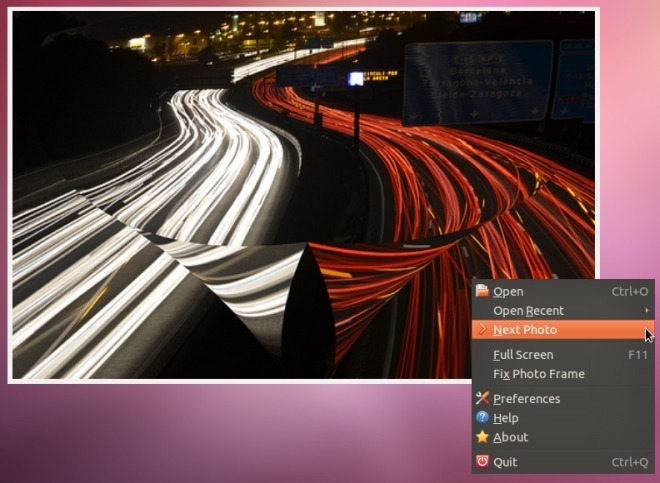




Comments